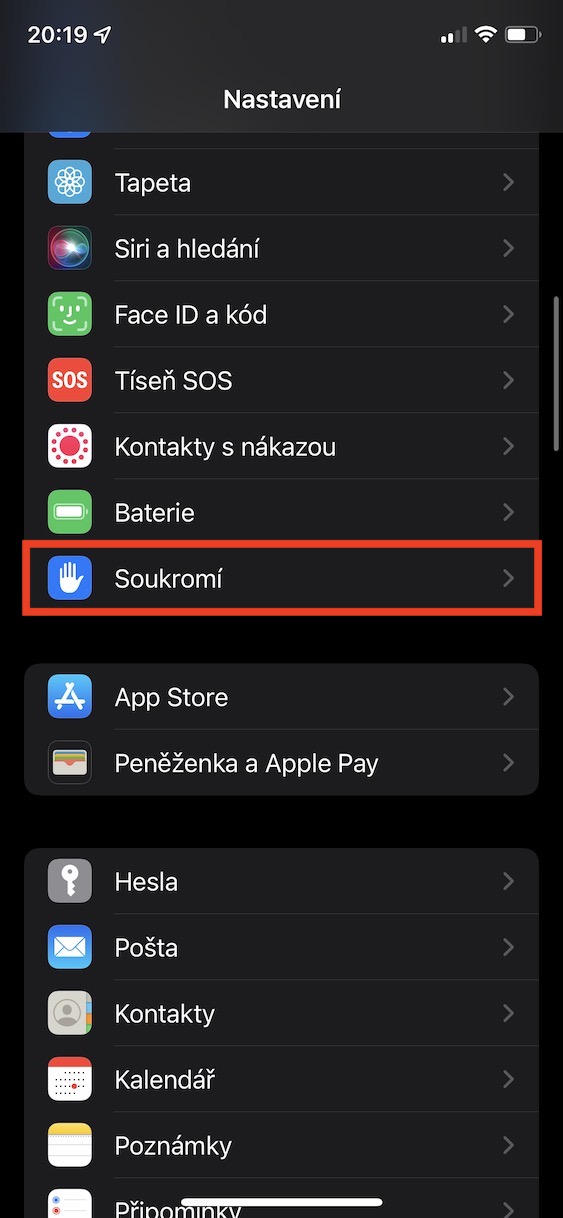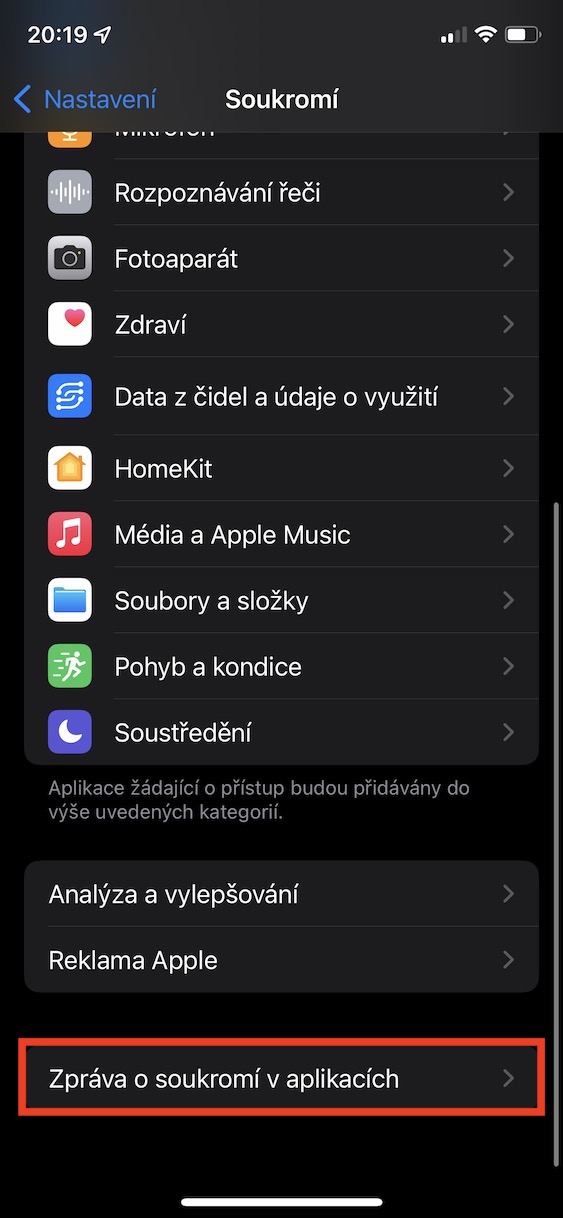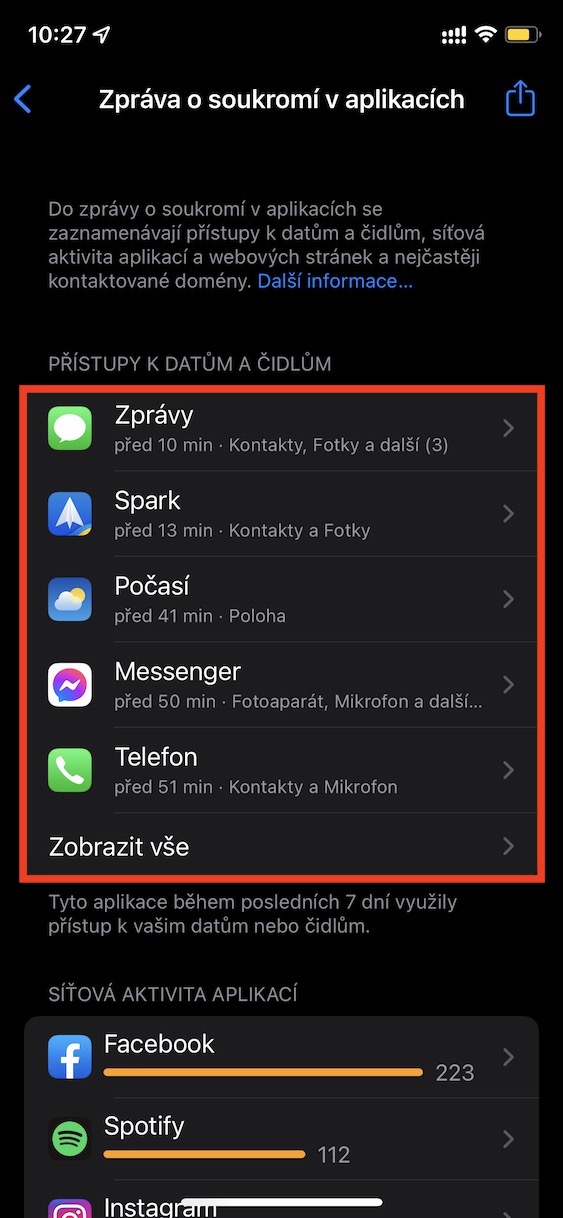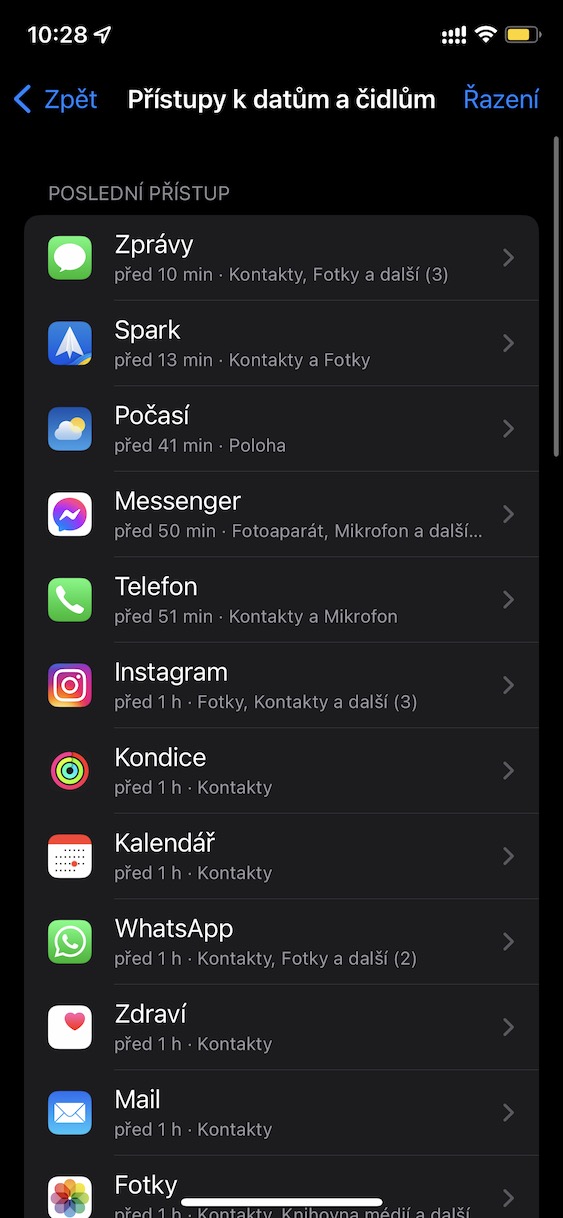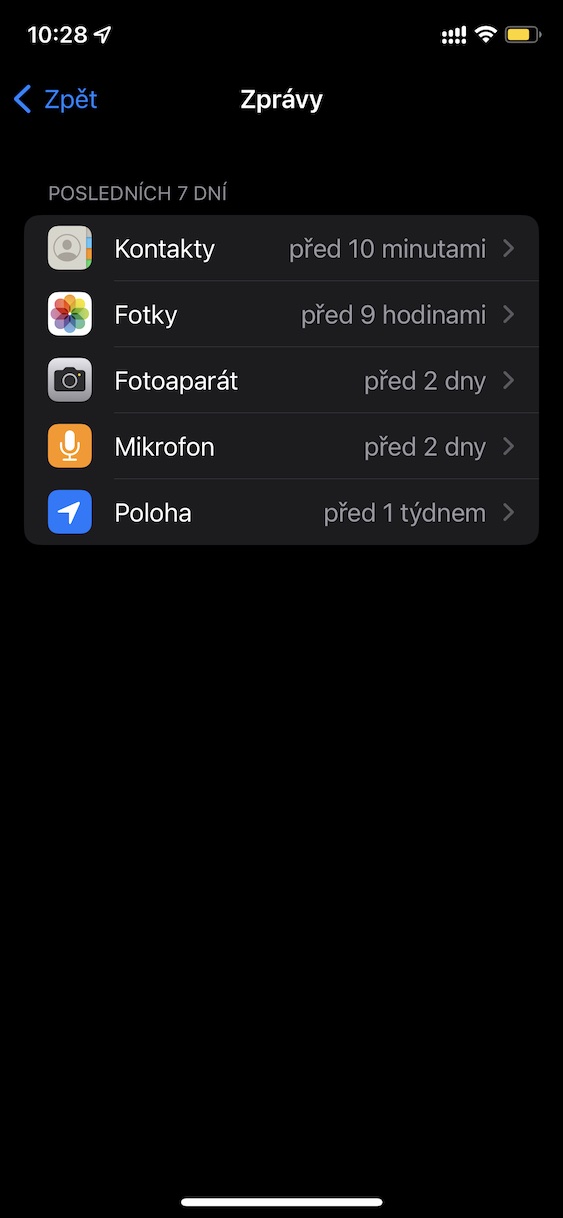Pokud si na váš iPhone nainstalujete nějakou aplikaci, tak se vám po prvním spuštění mohou objevit různá dialogová okna, ve kterých je nutné povolit přístup k určitým datům a čidlům. Nejčastěji mohou aplikace chtít přistupovat například k poloze, fotkám, kontaktům, fotoaparátu apod. V případě, že aplikaci přístup nepovolíte, tak ho prostě a jednoduše za žádných okolností nebude schopna využít. Jedná se o bezpečnostní funkci, která je k dispozici například i na telefonech se systémem Android, a slouží k tomu, aby aplikace nemohly ihned po instalaci pracovat s jakýmikoliv daty či čidly, což je samozřejmě nechtěné.
Mohlo by vás zajímat

Jak na iPhone zjistit, které aplikace v poslední době přistupovaly k datům a čidlům
Již delší dobu si v rámci iOS můžete zobrazit speciální sekci, která je věnována soukromí. V rámci této sekce se nachází jednotlivé kategorie s daty a čidly, které když si rozkliknete, tak si můžete zobrazit, které aplikace k nim mají přístup. Povolený přístup zde mají všechny ty aplikace, kterým jste ho ručně udělili, a pokud chcete, tak ho zde zpětně můžete také odebrat. Relativně nedávno se však v této sekci objevilo nové rozhraní, ve kterém si můžete jednoduše zkontrolovat, které aplikace za poslední dobu přistoupily k určitým datům či čidlům. Jednoduše tak můžete zjistit, že aplikace přistupuje k něčemu, co nechcete. Postup je následující:
- Prvně je nutné, abyste na vašem iPhonu přešli do nativní aplikace Nastavení.
- Jakmile tak učiníte, tak sjeďte o kus níže, kde najděte a otevřete sekci Soukromí.
- Následně se přesuňte úplně dolů a rozklikněte kolonku Zpráva o soukromí v aplikacích.
- Zde už jen stačí věnovat pozornost kategorii Přístupy k datům a čidlům.
- V této kategorii už se sestupně podle času objeví aplikace, které nějaká data či čidla využila.
Pomocí výše uvedeného způsobu je tedy možné na vašem iPhonu zobrazit speciální sekci, ve které si můžete zkontrolovat, které aplikace v poslední době přistoupily k datům či čidlům. Pokud byste si chtěli zobrazit kompletní historii využití dat a čidel, tak stačí klepnout na Zobrazit vše. Jestliže se vám využití nějaké aplikace nebude zdát, tak na ni stačí klepnout, čímž se vám zobrazí detaily o využití, společně s časem, kdy k využití naposledy vyšlo. Případně zde můžete přístup aplikace k určitým datům či čidlům odepřít. V této sekci si navíc můžete zobrazit také síťovou aktivitu aplikací a stránek, společně s nejčastěji kontaktovanými doménami.